电脑录屏画质不好怎样调节 Windows10自带录屏工具清晰度设置步骤
发布时间:2024-01-23 12:15:50 浏览数:
随着科技的不断发展,电脑录屏已成为我们生活和工作中常用的功能之一,有时我们可能会遇到电脑录屏画质不好的问题,这给我们的使用体验带来了一定的困扰。好在Windows10自带了强大的录屏工具,可以帮助我们调节画质,使得录屏效果更加清晰。接下来我们将一起探讨一下Windows10自带录屏工具的清晰度设置步骤,以解决录屏画质不好的问题。
win10自带录屏工具清晰度设置教程:
1、点击开始打开“设置”。
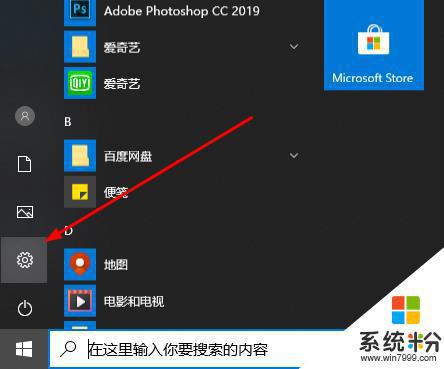
2、点击“游戏”。
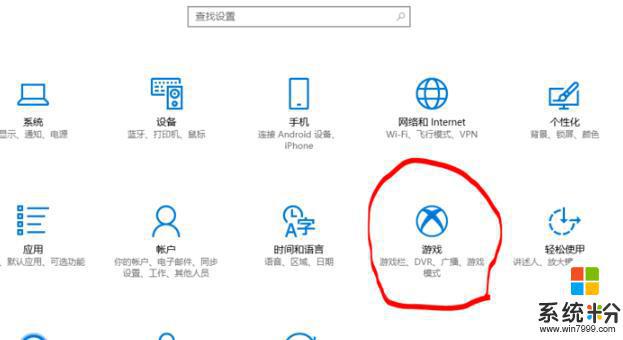
3、进入游戏设置界面。
4、点击左侧“游戏 DVR”。
5、在录制的视屏下方进行“视屏帧速率”和“视屏质量”设置即可。
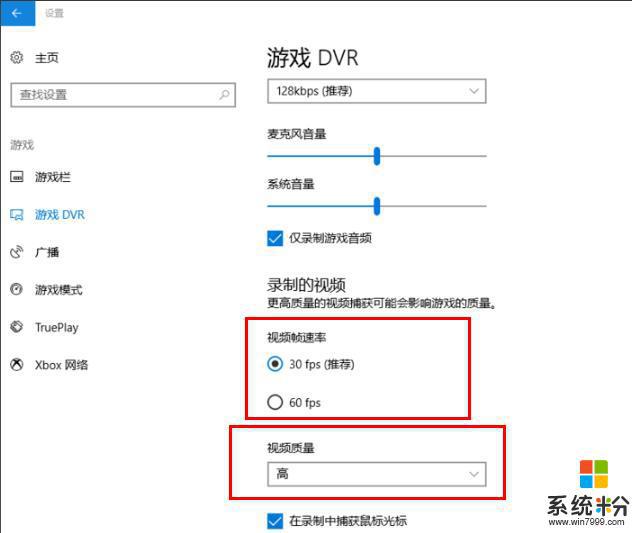
以上就是电脑录屏画质不好怎样调节的全部内容,如果你遇到这个问题,不妨试试小编提供的方法来解决,希望对大家有所帮助。